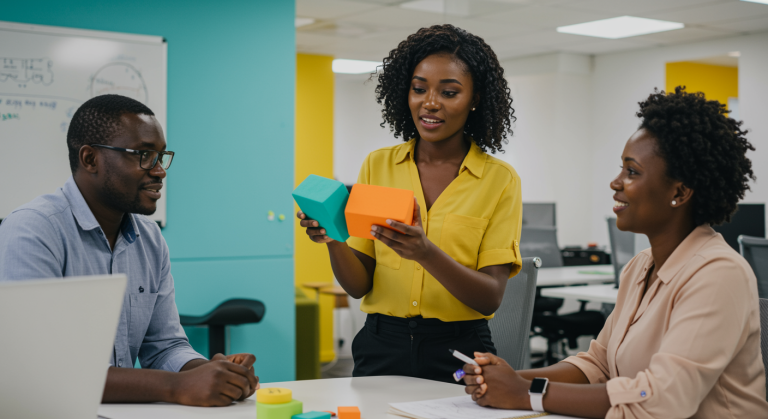DSGVO-konformer Newsletter-Prozess & smarter Dupletten-Check: So verbindest Du WordPress mit Zoho CRM und Campaigns
Die nahtlose Integration deiner Website mit deinem CRM-System ist kein Luxus, sondern eine Notwendigkeit für effiziente Prozesse. Besonders bei der Neukundengewinnung über Newsletter-Anmeldungen stehst du vor zwei zentralen Herausforderungen: die Einhaltung der DSGVO, insbesondere des Double Opt-In-Verfahrens (DOI), und die Aufrechterhaltung einer sauberen, duplettenfreien Datenbank. Viele Nutzer greifen auf iFrame-Lösungen zurück, stoßen damit aber oft an Grenzen bei der Ladezeit, dem Design und der datenschutzrechtlichen Bewertung. In diesem Artikel zeigen wir dir einen praxiserprobten Weg, wie du ein natives Formular auf deiner WordPress-Seite (z.B. mit Elementor gebaut) über Zoho Flow mit Zoho CRM und Zoho Campaigns verbindest, um einen automatisierten und rechtssicheren DOI-Prozess zu schaffen und gleichzeitig deine Datenqualität durch einen intelligenten Dupletten-Check zu sichern.
Das Praxisbeispiel: Vom Website-Formular zum sauberen CRM-Kontakt
Stell dir folgendes Szenario vor: Du möchtest auf deiner WordPress-Website eine neue Newsletter-Anmeldung platzieren. Aus Performance- und Datenschutzgründen entscheidest du dich bewusst gegen ein eingebettetes iFrame von Zoho Forms und für ein natives, direkt in die Seite integriertes Formular. Die Daten aus diesem Formular sollen automatisiert in deinem Zoho-Ökosystem verarbeitet werden. Dabei hast du zwei Kernanforderungen:
- DSGVO-Konformität: Jeder neue Abonnent muss einen vollautomatischen Double Opt-In-Prozess durchlaufen. Das bedeutet, er füllt das Formular aus, erhält eine Bestätigungs-E-Mail und muss auf einen Link klicken, bevor er endgültig in den Verteiler aufgenommen wird.
- Datenqualität: Du willst vermeiden, dass durch die Anmeldung Dupletten in deinem Zoho CRM entstehen. Ein einfacher Abgleich der E-Mail-Adresse reicht oft nicht aus. Die Prüfung soll intelligenter sein und auch Variationen in Firmennamen oder unterschiedliche Schreibweisen berücksichtigen.
Die Lösung für diese Aufgabenstellung liegt in der geschickten Kombination mehrerer Tools: Dein WordPress-Formular, der „Klebstoff“ Zoho Flow, die zentrale Kundendatenbank Zoho CRM und das E-Mail-Marketing-Tool Zoho Campaigns.
Schritt-für-Schritt-Anleitung zur Lösung
Wir teilen die Implementierung in zwei Hauptteile auf: Zuerst richten wir den DOI-Prozess ein und danach kümmern wir uns um den erweiterten Dupletten-Check.
Teil 1: Der Double Opt-In Prozess mit Zoho Flow und Campaigns
Dieser Teil sorgt dafür, dass die Anmeldung von deiner Website einen sauberen und nachverfolgbaren DOI-Prozess in Zoho Campaigns auslöst.
Schritt 1: Das WordPress-Formular vorbereiten
Erstelle dein Anmeldeformular in WordPress, zum Beispiel mit dem Page-Builder Elementor Pro oder einem anderen Formular-Plugin, das Webhooks unterstützt. Das Formular benötigt mindestens die folgenden Felder:
- Vorname (Textfeld)
- Nachname (Textfeld)
- E-Mail-Adresse (E-Mail-Feld, Pflichtfeld)
- Zustimmung zur Datenverarbeitung (Checkbox, Pflichtfeld, mit Verweis auf deine Datenschutzerklärung)
Entscheidend ist die Aktion, die nach dem Absenden des Formulars ausgeführt wird. Wähle hier „Webhook“. In das URL-Feld des Webhooks fügst du die URL ein, die du im nächsten Schritt von Zoho Flow erhältst.
Schritt 2: Den Zoho Flow einrichten
Zoho Flow agiert als Vermittler, der die Daten vom Formular entgegennimmt und an die richtigen Zoho-Apps weiterleitet. Erstelle einen neuen Flow mit den folgenden Schritten:
- Trigger: Wähle als Trigger „App“ und suche nach „Webhook“. Klicke auf „Konfigurieren“ und kopiere die angezeigte URL. Diese URL fügst du in deinem WordPress-Formular ein. Sobald das Formular abgeschickt wird, löst dies den Flow aus.
- Aktion 1 – Kontakt in Zoho CRM erstellen oder aktualisieren: Füge eine Aktion für Zoho CRM hinzu. Wähle hier die Aktion „Erstellen oder Aktualisieren eines Kontakts“ (Upsert). Dies ist fundamental wichtig: Wenn die E-Mail-Adresse bereits im CRM existiert, wird der bestehende Kontakt aktualisiert. Wenn nicht, wird ein neuer Kontakt angelegt. So vermeidest du einfache Dupletten bereits an dieser Stelle. Ordne die Felder aus dem Webhook (Vorname, Nachname, E-Mail) den entsprechenden Feldern im CRM-Kontakt zu.
- Aktion 2 – Abonnent zu Zoho Campaigns hinzufügen: Füge eine weitere Aktion für Zoho Campaigns hinzu. Wähle die Aktion „Abonnenten zu einer Liste hinzufügen“. Wähle die Mailingliste aus, die du für deine Newsletter-Anmeldungen vorgesehen hast (z.B. „Newsletter-Anmeldung Website“). Ordne auch hier die E-Mail-Adresse und weitere Felder zu. Dieser Schritt ist der Schlüssel, um den DOI-Prozess anzustoßen.
Schritt 3: Die DOI-Automatisierung in Zoho Campaigns konfigurieren
Der eigentliche Versand der Bestätigungs-E-Mail wird direkt in Zoho Campaigns gesteuert. Standardmäßig ist für Listen, die über die API (und somit über Zoho Flow) befüllt werden, das Double Opt-In oft schon systemseitig vorgesehen.
Gehe in Zoho Campaigns zu Kontakte > Listen verwalten. Wähle deine Liste aus und gehe in die Listeneinstellungen. Hier kannst du die „Anmelde-Antworten“ (Sign-up responses) konfigurieren. Stelle sicher, dass eine „Bestätigungs-E-Mail“ aktiviert ist. Diese E-Mail wird automatisch an jeden neuen Kontakt gesendet, der über die API zu dieser Liste hinzugefügt wird und den Status „unbestätigt“ hat. Du kannst den Text und das Design dieser E-Mail vollständig an dein Branding anpassen.
Teil 2: Intelligente Dupletten-Prüfung mit einer Custom Function in Zoho CRM
Die Upsert-Funktion in Zoho Flow ist gut, aber sie prüft nur auf exakte Übereinstimmung der E-Mail. Für eine tiefere Prüfung, die auch Variationen in Firmennamen oder andere Kriterien berücksichtigt, nutzen wir die Power von Deluge und COQL direkt in Zoho CRM.
Schritt 4: Warum eine Custom Function statt Flow?
Während Flow für lineare Prozesse ideal ist, stößt es bei komplexen, bedingten Abfragen an seine Grenzen. Eine Custom Function in Zoho CRM, geschrieben in der Zoho-eigenen Skriptsprache Deluge, ermöglicht uns die Nutzung von COQL (Zoho Query Language). Damit können wir datenbankähnliche Abfragen auf unsere CRM-Daten ausführen, die weit über einen einfachen Feldvergleich hinausgehen. Wir können Text bereinigen, Teile davon extrahieren und mit verschiedenen Feldern gleichzeitig vergleichen.
Schritt 5: Die Logik der Custom Function
Die Funktion wird als Workflow-Regel in Zoho CRM eingerichtet, die immer dann ausgelöst wird, wenn ein neuer Kontakt erstellt wird.
- Trigger: Bei Erstellung eines Kontakts.
- Aktion: Ausführen einer Custom Function.
- Logik im Skript:
- Die Funktion erhält die ID des neu erstellten Kontakts.
- Sie ruft die Daten des Kontakts ab (insbesondere E-Mail und Firmenname).
- Sie bereinigt den Firmennamen, indem sie typische Zusätze wie „GmbH“, „AG“, „& Co. KG“ etc. entfernt.
- Sie extrahiert die Domain aus der E-Mail-Adresse (z.B. „firmenname.de“ aus „[email protected]“).
- Sie führt eine COQL-Abfrage aus, die nach anderen Kontakten oder Firmen sucht, deren Firmenname dem bereinigten Namen ähnelt ODER deren Website-Feld die extrahierte Domain enthält.
- Wenn ein potenzielles Duplikat gefunden wird, führt sie eine Aktion aus, z.B. fügt sie dem neuen Kontakt ein Tag „Dupletten-Prüfung erforderlich“ hinzu und sendet eine Benachrichtigung an einen Admin im internen Messenger Zoho Cliq.
Schritt 6: Das Deluge-Skript (Beispiel)
Hier ist ein vereinfachtes Beispiel, wie eine solche Custom Function aussehen könnte. Du kannst sie unter Einstellungen > Automatisierung > Aktionen > Funktionen > Neue Funktion erstellen anlegen.
// Funktion, um potenzielle Dupletten bei der Kontakterstellung zu finden
// Argument: contactId (String) - Die ID des neu erstellten Kontakts
// 1. Daten des neuen Kontakts abrufen
contactDetails = zoho.crm.getRecordById("Contacts", contactId);
contactEmail = ifnull(contactDetails.get("Email"),"");
contactAccountName = ifnull(contactDetails.get("Account_Name"),"").get("name"); // Annahme: Firma ist als Account verknüpft
// Prüfen, ob die E-Mail oder der Firmenname leer sind
if(contactEmail == "" || contactAccountName == "")
{
// Keine Prüfung möglich, wenn wichtige Daten fehlen
return;
}
// 2. Daten für die Suche bereinigen
// Firmennamen von üblichen Zusätzen säubern
cleanAccountName = contactAccountName.replaceAll("(?i) GmbH","").replaceAll("(?i) & Co. KG","").replaceAll("(?i) AG","").trim();
// Domain aus der E-Mail extrahieren
emailDomain = contactEmail.substring(contactEmail.indexOf("@") + 1);
// 3. COQL-Abfrage zur Suche nach Duplikaten erstellen
// Sucht nach Accounts, deren Name dem bereinigten Namen ähnelt ODER deren Website die Domain enthält.
// Schließt den aktuellen Account von der Suche aus.
coqlQuery = "select id, Account_Name, Website from Accounts where ((Account_Name like '%" + cleanAccountName + "%') or (Website like '%" + emailDomain + "%')) and id != " + contactDetails.get("Account_Name").get("id");
// 4. Abfrage ausführen
potentialDuplicates = zoho.crm.coql.getRecords(coqlQuery);
// 5. Aktion ausführen, wenn Duplikate gefunden wurden
if(!potentialDuplicates.isEmpty())
{
// Füge dem Kontakt ein Tag hinzu, um ihn zur manuellen Prüfung zu markieren
updateMap = Map();
updateMap.put("Tag", {"name": "Dupletten-Prüfung erforderlich"});
updateResponse = zoho.crm.updateRecord("Contacts", contactId, updateMap);
// Sende eine Benachrichtigung via Zoho Cliq an einen Admin
cliqMessage = "Potenzielles Duplikat gefunden für neuen Kontakt: " + contactDetails.get("Full_Name") + " (ID: " + contactId + "). Bitte manuell prüfen. Mögliches Duplikat: " + potentialDuplicates;
zoho.cliq.postToChannel("general", cliqMessage);
}
Tipps und Best Practices
- DSGVO & Dokumentation: Dein gesamter Prozess, von der Einwilligung im Formular bis zur Speicherung des Opt-Ins in Zoho Campaigns, sollte lückenlos sein. Dokumentiere diesen Prozess. Bedenke, dass bereits die Prüfung auf Dupletten eine Datenverarbeitung darstellt, die durch dein berechtigtes Interesse an einer sauberen Datenbank gerechtfertigt sein sollte.
- Berechtigungen beachten: Insbesondere bei Zoho Campaigns kann es vorkommen, dass du aufgrund des „List-Ownership-Modells“ nicht alle Listen siehst. Stelle sicher, dass der User, dessen API-Schlüssel in Zoho Flow hinterlegt ist, die notwendigen Rechte für die Zielliste hat.
- Skalierbarkeit: Die hier gezeigte Lösung ist hoch skalierbar. Der Flow ist ein einfacher, robuster Prozess. Die Custom Function in Zoho CRM kann beliebig erweitert werden, um noch komplexere Prüflogiken abzubilden, ohne externe Systeme zu belasten.
- Sorgfältig testen: Teste den gesamten Prozess mit verschiedenen Szenarien: ein komplett neuer Kontakt, ein bestehender Kontakt, ein Kontakt mit einem ähnlichen Firmennamen. Prüfe, ob die Daten korrekt in CRM und Campaigns ankommen und die jeweiligen Aktionen (DOI-Mail, Dupletten-Tag) ausgelöst werden.
Fazit
Die Integration einer externen Website mit dem Zoho-Ökosystem muss kein Kompromiss sein. Durch die clevere Kombination aus einem nativen WordPress-Formular, der Automatisierungs-Drehscheibe Zoho Flow, dem E-Mail-Tool Zoho Campaigns und der Low-Code-Power von Deluge in Zoho CRM kannst du einen Prozess schaffen, der sowohl technisch elegant als auch rechtlich sauber ist. Du automatisierst nicht nur die Lead-Erfassung, sondern sicherst aktiv die Qualität deiner wertvollsten Ressource: deiner Kundendaten. Dieser Ansatz zeigt eindrucksvoll, wie sich die Stärken verschiedener Zoho-Apps und externer Systeme zu einer robusten und intelligenten Gesamtlösung verbinden lassen.
Verwendete Zoho Apps in diesem Artikel:
- Zoho CRM
- Zoho Flow
- Zoho Campaigns
- Zoho Cliq (für Benachrichtigungen)